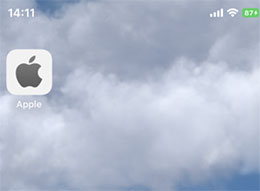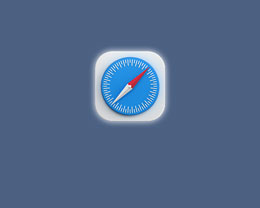熟悉iPhone11pro max手机是非常简单的,但是亲们知道清理Safari浏览记录的操作吗?今天小编就分享了iPhone11pro max清理Safari浏览记录的操作步骤,一起来看看吧。
iPhone11pro max清理Safari浏览记录的操作步骤

1、进入手机桌面,点击【设置】。
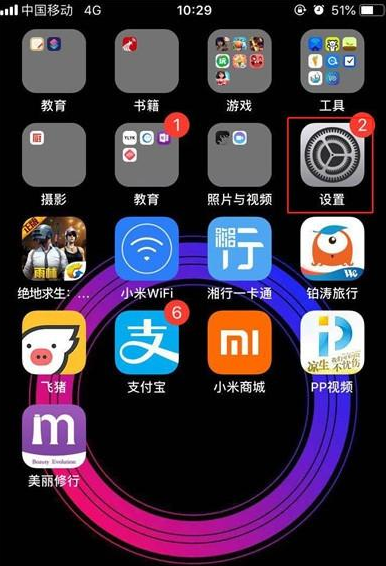
2、进入设置之后,一直往下翻就可以看到【Safari】浏览器,点击进入。
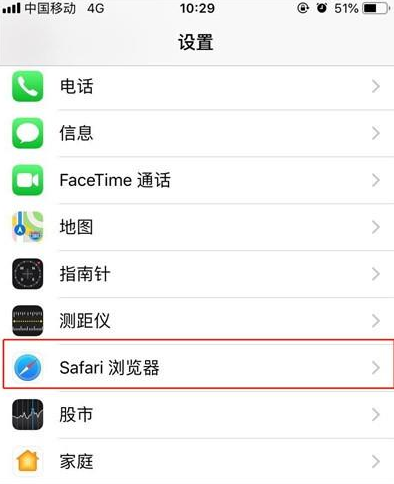
3、点击【清除历史记录与网站数据】即可成功清理掉Safari浏览器的历史记录。
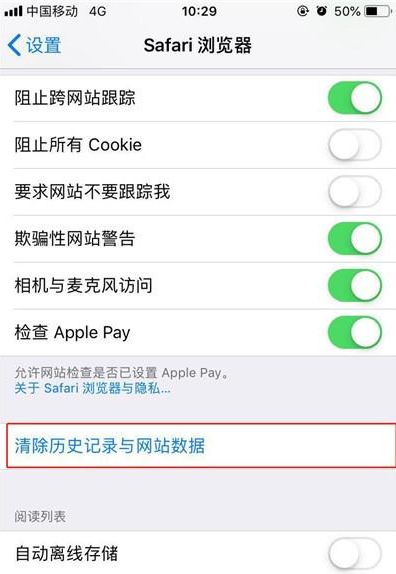
各位小伙伴们,看完上面的精彩内容,都清楚iPhone11pro max清理Safari浏览记录的操作步骤了吧!